Някои потребители съобщават за чести сривове на BSOD, които сочат към APC Index Mismatch като основен виновник. Повечето засегнати потребители съобщават, че сривовете на BSOD се случват без видима причина. По-голямата част от времето, сривът на BSOD, който сочи към несъответствие на индекса APC във файла за изхвърляне, се счита за хардуерен проблем, но това не винаги е така.
Много софтуер (драйвери и приложения на трети страни) може да допринесе за срив на BSOD, причинен от APC Index Mismatch. Доста често срещан спусък на APC Index Mismatch BSOD е, когато потребителите се опитват да използват уеб камера със Skype. Други потребители съобщават, че обикновено получават сривове на BSOD APC Index Mismatch, когато играят видео игри или извършват друга дейност, изискваща ресурси.

APC е съкращение от Asynchronous Procedure Call - функция, която е проектирана да работи извън и отделно от основната програма, когато са изпълнени определени обстоятелства. Ето защо BSOD се срива, сочейки към APC Index Mismatch, тъй като виновникът ще възникне само след или по време на процеса на зареждане.
Грешката APC Index Mismatch обикновено е индикатор, че има несъответствие в броя на процесите, които са влезли в дадена област от операции, където програмата се изпълнява, и броя на процесите, които са останали. Грешката APC Index Mismatch е по същество операционната система, която ви казва, че нито един софтуер не може да работи без риск от увреждане на системата - следователно сривът BSOD (син екран на смъртта).
Ако в момента се борите с редовни сривове на APC Index Mismatch BSOD , следните корекции може да помогнат. По-долу имате колекция от методи, които други потребители в подобна ситуация са използвали, за да разрешат проблема на своя страна. Моля, следвайте всеки метод по ред, докато не срещнете корекция, която е ефективна за вашата конкретна ситуация. Нека да започнем
Метод 1: Актуализирайте до последната версия на Windows 10
Ако системата ви се срине с APC Index Mismatch BSOD, докато използвате вашата уеб камера през Skype на Windows 10, поправката е изключително лесна. Просто ще трябва да приложите цялата актуализация на Windows, която в момента е в очакване.
Първоначално грешката на APC Index Mismatch, свързана със Skype, е произведена от вътрешна грешка, въведена с актуализация на Windows. За щастие бъгът е бил отстранен незабавно - първо от компилация Fast Ring и от началото на 2018 г. от стандартна Windows Update.
За да актуализирате Windows 10 OS до последната версия, отворете Run кутия, като натиснете Windows + R ключ . След това въведете „ ms-settings: windowsupdate “ и натиснете Enter, за да отворите екрана на Windows Update. Накрая кликнете върху Проверка за актуализации и следвайте указанията на екрана, за да инсталирате всички чакащи актуализации. В зависимост от това колко чакащи актуализации имате, вашият компютър може да се рестартира няколко пъти.

Метод 2: Инсталирайте по-нова версия на Realtek High Definition
Очевидно несъответствието на индекса APC може да бъде причинено от остарял или повреден драйвер за аудио функция Realtek с висока разделителна способност . Някои потребители, попаднали в подобна ситуация, са успели да предотвратят повторните сривове на BSOD APC Index Mismatch, като преинсталират звуковия драйвер на Realtek.
Ако вашият BSOD APC Index Mismatch сочи към RTKVHD64.SYS , пътуване до страницата за изтегляне на Realtek вероятно ще спре повторението на BSOD. За целта посетете тази връзка ( тук ) и изтеглете най-новата версия на Realtek High Definition Audio драйвер според вашата архитектура на операционната система.

След като драйверът бъде изтеглен, следвайте инструкциите на екрана, за да го инсталирате на вашата система, след което рестартирайте системата, за да завършите процеса.
При следващото стартиране наблюдавайте компютъра си за евентуални сривове на BSOD. Ако те все още се случват, преминете към другите методи по-долу.
Метод 3: Използване на основния аудио драйвер за Windows
Ако подозирате, че проблемът е причинен от вашия аудио драйвер, има още една стратегия за поправка, която изглежда е дала резултати за много потребители в подобна ситуация. Оказа се, че някои модели лаптопи ще се сринат с APC Index Mismatch, когато се използва файлът Audiodg.exe . Това е типично за моделите на Dell.
Някои засегнати потребители откриха, че деинсталирането на Realtek Audio драйвер и използването на Windows Base Audio драйвер са спрели сривовете на BSOD. Ето кратко ръководство за това как да направите това:
- Натиснете клавиш Windows + R, за да отворите прозорец за изпълнение. След това въведете “ devmgmt.msc” и натиснете Enter, за да отворите екрана на Device Manager .

- В Диспечер на устройства превъртете надолу и разгънете падащото меню Контролери за звук, видео и игри .
- Щракнете с десния бутон на мишката върху Realtek High Definition Audio и изберете Uninstall Device.

- Близо Device Manager и натиснете Windows + R ключ да отвори друга Run кутия. След това въведете „ appwiz.cpl “ и натиснете Enter, за да отворите Програми и функции .

- В Програми и функции превъртете списъка и идентифицирайте Realtek High Definition Audio Driver . След като го направите, щракнете с десния бутон върху него и изберете Деинсталиране . След това следвайте подканите на екрана, за да премахнете драйвера Realtek от вашата система.
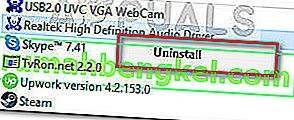
- След като драйверът на Realtek е напълно деинсталиран, рестартирайте компютъра си, за да позволите на Windows да запълни празнината с основния аудио драйвер на Windows. При стартиране на гнездото се върнете в диспечера на устройствата и вижте дали драйверът за базова аудио на Windows е изброен под Контролер за звук, видео и игри.
- След като потвърдите, че основният драйвер за аудио на Windows е на място, наблюдавайте компютъра си и вижте дали продължавате да получавате сривове на APC Index Mismatch BSOD .
Ако продължите да получавате същата грешка в BSOD на APC Index Mismatch, последвана от срив, продължете с другите методи по-долу.
Метод 4: Уверете се, че всички драйвери са правилно инсталирани
В АПК Index разминаване грешка понякога се дължи на хардуер, който не работи правилно, тъй като шофьор липсва или е неправилно инсталирани. Възможно е също така, че нов хардуер, който наскоро сте инсталирали, не е напълно съвместим с вашия компютър и причинява сривове на APC Index Mismatch BSOD .
За да изключим възможността дефектният драйвер да причини проблема, нека се уверим, че всички инсталирани устройства използват подходящи драйвери. Най-бързият начин да направите това е чрез диспечера на устройствата. Ето кратко ръководство за това дали всичките ви драйвери са правилно инсталирани:
- Натиснете клавиш Windows + R, за да отворите команда за изпълнение . След това въведете „ devmgmt.msc “ и натиснете Enter, за да отворите диспечера на устройствата .

- В Device Manager превъртете списъка с устройства и вижте дали можете да забележите някое устройство, което има жълта икона. Това е индикатор, че драйверът трябва да бъде актуализиран, неправилно инсталиран или несъвместим с хардуера.
- Ако забележите появявания от този тип, щракнете с десния бутон върху тях и щракнете върху Актуализиране на драйвера . След като WU актуализира драйвера, рестартирайте компютъра си.
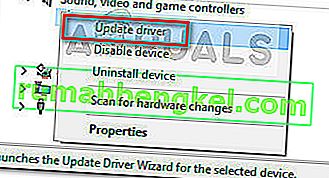 Забележка: Ако Windows Update не успее да намери по-нова версия на драйвера, маркиран с жълтия въпросителен знак, или потърсете ръчно драйвера онлайн, или щракнете върху Деинсталиране на устройство и физически премахнете хардуера от компютъра си.
Забележка: Ако Windows Update не успее да намери по-нова версия на драйвера, маркиран с жълтия въпросителен знак, или потърсете ръчно драйвера онлайн, или щракнете върху Деинсталиране на устройство и физически премахнете хардуера от компютъра си. - Вижте дали изпитвате същите сривове на APC Index Mismatch BSOD при следващото стартиране. Ако вашият компютър вече не се срива с кода за грешка на APC Index Mismatch, докато драйверът е деинсталиран, може да се наложи да се свържете с производителя на хардуера за поддръжка.
Ако този метод не е приложим или все още срещате APC Index Mismatch дори след актуализиране на всичките си драйвери от Device Manager , продължете с метода по-долу.
Метод 5: Деинсталирайте драйвера на Display Link (ако е приложимо)
Редица потребители съобщиха, че сривовете на APC Index Mismatch BSOD са напълно спрени, след като са деинсталирали драйверите за Display Link.
DisplayLink може да бъде чудесен софтуер за използване, ако искате да използвате допълнителен монитор за повишена производителност. Има обаче много съобщения за проблеми с несъвместимостта, водещи до срив на BSOD на Windows 10. Някои потребители, които се борят да спрат възникването на сривове на APC Index Mismatch , са успели да разрешат проблема, като деинсталират драйвера DisplayLink . Ето кратко ръководство за това как да направите това:
- Отворете Run кутия, като натиснете Windows + R ключ . След това въведете „ appwiz.cpl “ и натиснете Enter, за да отворите Програми и функции .

- В Програми и функции превъртете надолу през списъка с приложения и намерете софтуера DisplayLink Core. След като го направите, щракнете с десния бутон върху него и изберете Деинсталиране , след което следвайте указанията на екрана, за да го премахнете от вашата система.
- След като софтуерът бъде деинсталиран, посетете тази връзка ( тук ) и изтеглете DisplayLink Installation Cleaner. След като изтеглянето приключи, стартирайте софтуера, за да почистите остатъчните файлове DisplayLink и рестартирайте компютъра си.
При следващото стартиране вижте дали авариите на APC Index Mismatch BSOD са разрешени. Ако все още изпитвате същите симптоми, преминете към последните методи.
Метод 6: Връщане към честотите на RAM, CPU или GPU по подразбиране (ако е приложимо)
Както се очаква, този проблем може да бъде причинен и от неправилно функциониращ хардуерен елемент. По-голямата част от времето нестабилността между хардуерните компоненти се причинява от овърклок. Ако не знаете какво е овърклок, вашата система най-вероятно не е овърклок.
Но ако сте овърклоквали честотите на процесора, графичния процесор или RAM, може да искате да се върнете към честотите по подразбиране и да видите, че имате същите сривове на BSOD APC Index Mismatch BSOD . Ако установите, че системата ви вече не се срива, докато се прилагат честотите на запасите, можете да започнете бавно да повишавате честотите отново (но не приближавайте предишния праг).
Ако нямате овърклокната система или сте установили, че персонализираните честоти, при които не причинява срив на APC Index Mismatch BSOD , преминете към крайния метод.
Метод 7: Почистете Windows Reset или Reinstall
След като изпробваха всяко решение в книгата, някои потребители решиха да извършат чисто инсталиране (или нулиране). Въпреки че това е по-малко от идеалното, изглежда, че работи за много потребители, които не са останали пред избор.
Ако използвате Windows 10, можете дори да запазите някои от личните си файлове, като извършите нулиране и изберете да запазите личните си файлове (снимки, видеоклипове, музика и потребителски предпочитания). Ако решите да направите нулиране на Windows 10, следвайте тази връзка ( тук ). В противен случай можете да отидете за чисто преинсталиране, като използвате тази връзка ( тук ).




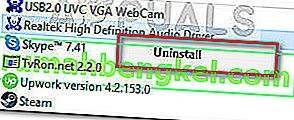
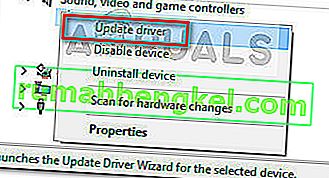 Забележка: Ако Windows Update не успее да намери по-нова версия на драйвера, маркиран с жълтия въпросителен знак, или потърсете ръчно драйвера онлайн, или щракнете върху Деинсталиране на устройство и физически премахнете хардуера от компютъра си.
Забележка: Ако Windows Update не успее да намери по-нова версия на драйвера, маркиран с жълтия въпросителен знак, или потърсете ръчно драйвера онлайн, или щракнете върху Деинсталиране на устройство и физически премахнете хардуера от компютъра си.






